Akceptowanie płatności Bitcoin na twojej witrynie WordPress jest łatwiejsze niż mogłoby się wydawać.
Jedną z jego największych zalet jest to, że może otworzyć twój biznes na globalną publiczność 🌍.
To sprytny sposób na zaoferowanie większej liczby opcji płatności i zapewnienie klientom większej elastyczności. Pozwala również na większą prywatność, ponieważ klienci mogą płacić anonimowo.
Ostatnio widzimy, że coraz więcej sklepów internetowych zaczyna akceptować płatności Bitcoin. Szybko staje się to popularnym wyborem dla firm, które chcą pozostać na czele.
W tym artykule przeprowadzimy Cię przez kroki akceptowania płatności Bitcoin na Twojej witrynie WordPress.
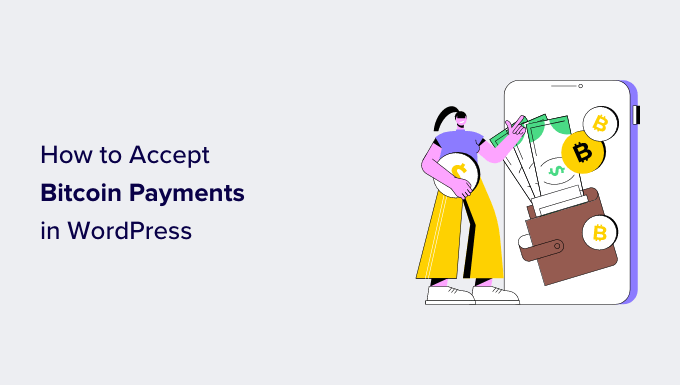
Dlaczego warto akceptować płatności Bitcoin w WordPress?
WordPress umożliwia zbudowanie sklepu e-commerce w ciągu kilku minut za pomocą WooCommerce lub innych wtyczek WordPress eCommerce.
Platformy te umożliwiają przyjmowanie płatności online za pomocą PayPal, Stripe, 2Checkout i wielu innych popularnych bramek płatniczych. W rzeczywistości możesz akceptować płatności za pomocą Stripe lub PayPal nawet bez korzystania z wtyczki koszyka na zakupy.
Jednak nie wszystkie bramki płatności są dostępne wszędzie. Niektórzy twoi autorzy mogą nie mieć systemu PayPal dostępnego w ich regionie, a inni mogą nie chcieć korzystać ze swoich kart kredytowych.
Bitcoin oferuje alternatywną metodę płatności, z której może korzystać każdy na całym świecie.
Bitcoin jest jedną z najpopularniejszych kryptowalut używanych jako forma płatności. Różni się ona od konwencjonalnych walut, ponieważ jest wolna od jakiejkolwiek centralnej kontroli lub nadzoru ze strony rządów i banków.
Po zaakceptowaniu płatności w Bitcoin, możesz przelać je na twoje konto bankowe lub przechowywać w portfelu. Wartość Bitcoina wzrosła z czasem i prawdopodobnie będzie się utrzymywać, ponieważ coraz więcej osób zaczyna korzystać z tej kryptowaluty. Ponadto nie musisz martwić się o obciążenia zwrotne lub spory związane z płatnościami Bitcoin.
Kolejną zaletą oferowania płatności Bitcoin jest ochrona prywatności klientów. Użytkownicy mogą płacić anonimowo za pomocą kryptowaluty.
Mając to na uwadze, pokażemy ci, jak zacząć korzystać z Bitcoin i zintegrować go z twoją witryną internetową WordPress. Oto krótki przegląd wszystkich kroków, które należy wykonać:
Reade? Zacznijmy od początku.
Konfiguracja portfela Bitcoin
Po pierwsze, potrzebny będzie portfel Bitcoin. Jest to oprogramowanie używane do wysyłania lub odbierania Bitcoinów i bezpiecznego ich przechowywania. To jak tradycyjne konto bankowe, ale dla kryptowalut.
Dostępnych jest wiele różnych rodzajów portfeli. Możesz zainstalować portfel na swoim komputerze lub nawet na telefonie. Aby dowiedzieć się więcej o portfelach i wybrać portfel odpowiedni dla twoich potrzeb, przejdź na stronę Portfele Bitcoin.
W tym poradniku użyjemy Coinbase, ponieważ ma darmowe rozszerzenie do Chrome i dobrze współpracuje z różnymi wtyczkami WordPress do akceptowania Bitcoinów.
Przejdźmy zatem na witrynę internetową Coinbase Wallet i kliknijmy przycisk “Pobierz Coinbase Wallet”.
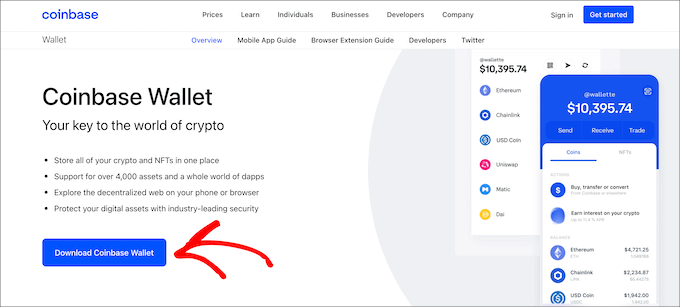
Następnie zobaczysz różne sposoby pobrania portfela Coinbase. Oferuje on aplikacje mobilne dla systemów iOS i Android oraz rozszerzenie dla przeglądarki Chrome.
Śmiało i wybierz opcję “Pobierz dla Chrome”.
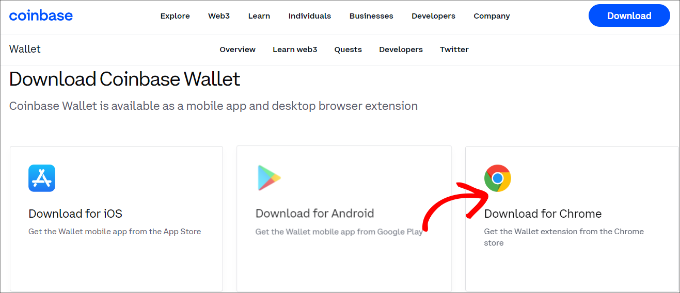
Następnie zobaczysz sklep internetowy Google Chrome i będziesz mógł zainstalować rozszerzenie Coinbase.
Wystarczy kliknąć przycisk “Dodaj do Chrome”, aby rozpocząć instalację.
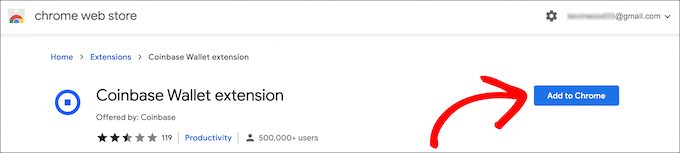
Następnie powinieneś zobaczyć rozszerzenie Coinbase w twojej przeglądarce.
Po kliknięciu pojawi się opcja utworzenia portfela. Kliknij przycisk “Utwórz nowy portfel”.
Następnie Coinbase pokaże ci frazę odzyskiwania, aby twój portfel był bezpieczny. Możesz skopiować tę frazę i przechowywać ją bezpiecznie w menedżerze haseł lub gdziekolwiek indziej.
Kliknij pole wyboru, a następnie kliknij przycisk “Kontynuuj”.
Następnie musisz zweryfikować, czy skopiowałeś frazę odzyskiwania. Coinbase poprosi o wybranie pierwszego i ostatniego słowa we frazie.
Po zakończeniu możesz kliknąć przycisk “Wyślij”.
Na następnym ekranie Coinbase poprosi o ustawienie hasła.
Po zakończeniu wystarczy zaznaczyć pole wyboru taksonomii i polityki prywatności i kliknąć przycisk “Prześlij”.
Pomyślnie utworzono portfel Coinbase.
Następnie możesz kliknąć ikonkę rozszerzenia Coinbase Chrome w twojej przeglądarce.
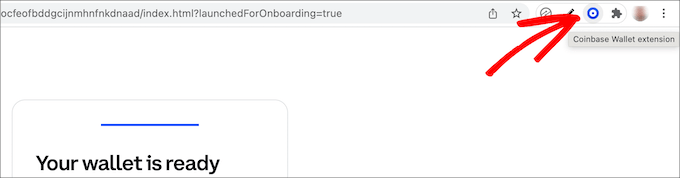
Następnie będziesz potrzebował adresu do otrzymywania twoich płatności Bitcoin w portfelu Coinbase.
Wystarczy kliknąć opcję “Odbierz” w rozszerzeniu przeglądarki Coinbase, aby rozpocząć.
Następnie zobaczysz różne adresy dla różnych kryptowalut.
Możesz przejść do sekcji Bitcoin i kliknąć opcję kopiowania do schowka, aby skopiować adres portfela. Alternatywnie istnieje również opcja wygenerowania kodu QR.
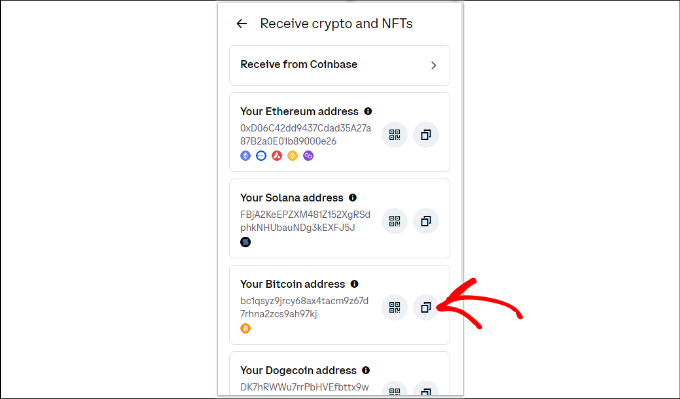
Możesz teraz zapisać adres portfela Bitcoin z Coinbase w pliku Notatnika, ponieważ będzie on potrzebny w następnym kroku.
Konfiguracja dostawcy cyfrowego przetwarzania płatności
Teraz musisz założyć konto NOWPayments, usługi przetwarzania płatności online, która pozwala akceptować Bitcoin, Ethereum i ponad 200 różnych kryptowalut na całym świecie.
Aby rozpocząć, wystarczy przejść na witrynę internetową NOWPayments i kliknąć przycisk “Akceptuj kryptowaluty”.

Następnie należy utworzyć konto.
Wpisz swój adres e-mail i hasło.
Gdy już wpiszesz te dane, musisz kliknąć pole wyboru umowy użytkownika, reCAPTCHA i przycisk “Utwórz konto”.
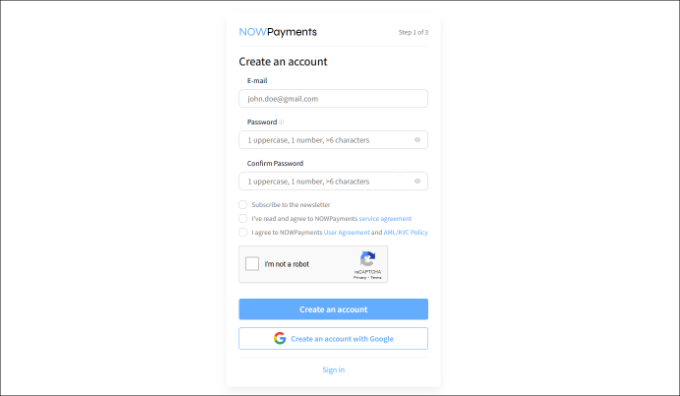
Powinieneś teraz otrzymać e-mail z potwierdzeniem, więc otwórz go w nowej karcie.
Następnie wystarczy kliknąć odnośnik w e-mailu, aby zweryfikować twoje konto, a następnie logować się do NOWPayments, aby zobaczyć kokpit.
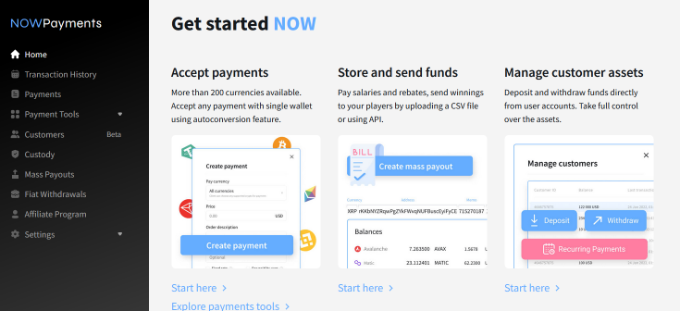
Następnie przejdźmy do Ustawienia ” Ustawienia płatności z menu po twojej lewej stronie.
Tutaj możesz kliknąć przycisk “Dodaj kolejny portfel”.
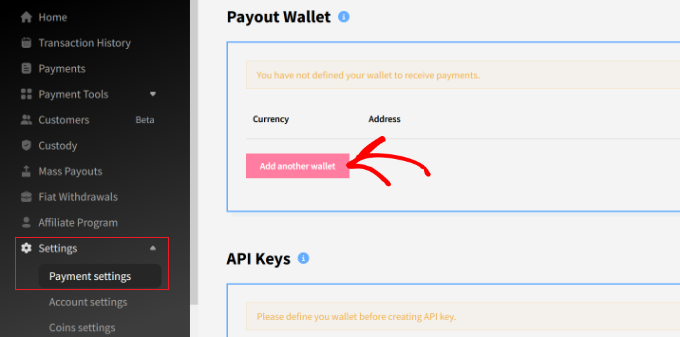
Następnie możesz wybrać “BTC” z menu rozwijanego i dodać Bitcoin jako walutę.
Następnie wpisz skopiowany wcześniej adres portfela Coinbase.
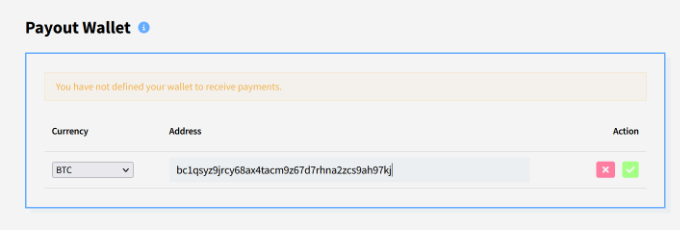
Wystarczy kliknąć zielony przycisk zaznaczenia, aby dodać portfel po zakończeniu.
Po dodaniu portfela NOWPayments utworzy klucz API. Klucz ten będzie potrzebny podczas dodawania opcji płatności do Twojego sklepu WooCommerce lub witryny WordPress.
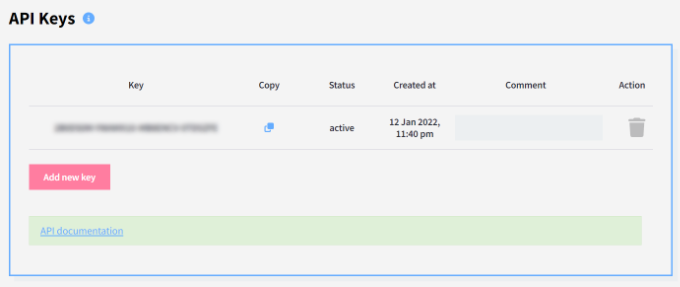
Następnie możesz przewinąć w dół do sekcji “Powiadomienia o natychmiastowych płatnościach”.
W polu “Klucz prywatny IPN” kliknij przycisk “Generuj”.

Po zakończeniu generowania klucza należy go skopiować i zapisać, ponieważ będzie on potrzebny w następnym kroku.
Po wykonaniu tych kroków jesteś gotowy do akceptowania płatności na twojej witrynie internetowej.
Akceptowanie płatności Bitcoin w WooCommerce za pomocą NOWPayments
Jeśli korzystasz już z WooCommerce, ta metoda jest dla Ciebie zalecana.
Pierwszą rzeczą, którą musisz zrobić, jest zainstalowanie i włączanie wtyczki NOWPayments For WooCommerce. Więcej szczegółów można znaleźć w naszym przewodniku krok po kroku, jak zainstalować wtyczkę WordPress.
Po włączaniu, będziesz chciał przejść do WooCommerce ” Ustawienia z twojego kokpitu WordPress i przełączyć się na kartę “Płatności”.
Z tego miejsca upewnijmy się, że metoda NOWPayments jest włączona. Następnie możesz kliknąć “Zakończ konfigurację”, aby skonfigurować jej ustawienia.
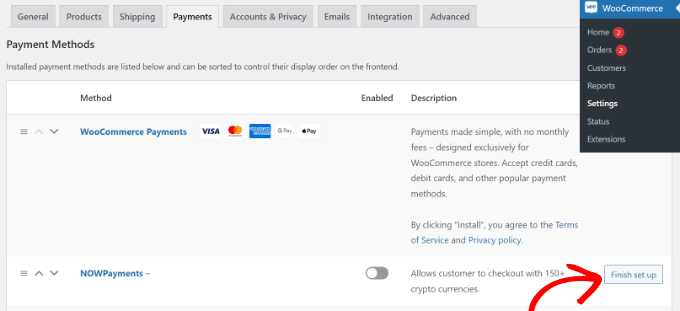
Następnie należy wpisz “IPN Secret” i “API Key” w odpowiednich polach, które utworzyliśmy wcześniej.
Oba klucze można znaleźć na Twojej karcie ustawień “Płatności NOWPayments”.
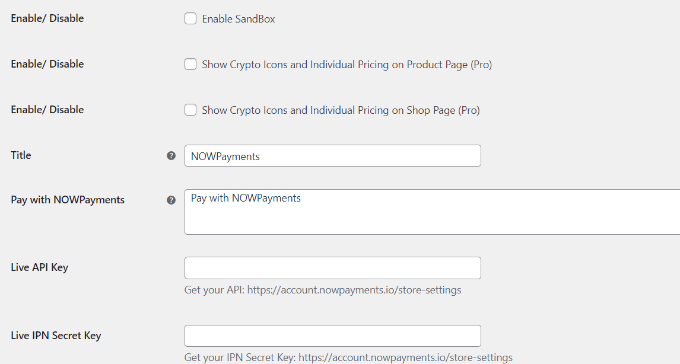
Po wpiszeniu tych danych nie zapomnij zapisać twoich zmian, aby włączyć bramkę płatności.
Twoi klienci zobaczą teraz opcję płatności za pomocą NOWPayments na stronie kasy Twojego sklepu.
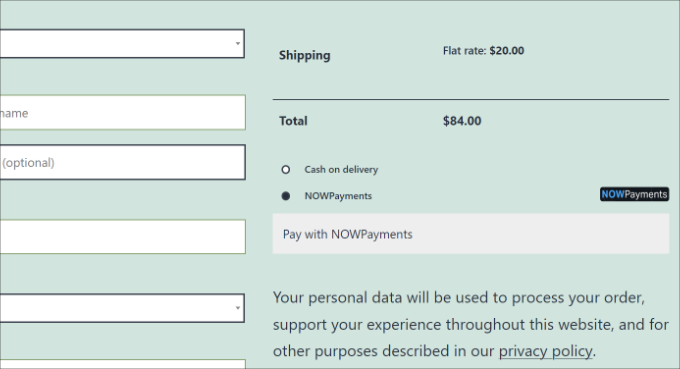
Akceptowanie darowizn Bitcoin w WordPress z NOWPayments
Ta metoda jest zalecana dla użytkowników, którzy chcą przyjmować darowizny, ale nie używają koszyka ani wtyczki e-handel na swoich witrynach internetowych WordPress.
NOWPayments umożliwia utworzenie przycisku darowizny Bitcoin i widżetu darowizny dla twojej witryny internetowej.
Najpierw musisz logować się na swoje konto NOWPayments i przejść do Narzędzia płatności ” Darowizny z menu po lewej stronie.
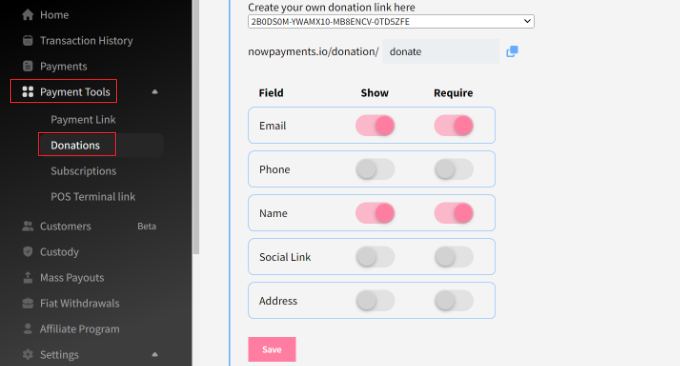
Tutaj możesz utworzyć odnośnik do twojego widżetu darowizn, wybrać pola do wyświetlenia i włączyć wymagany widżet.
Nie zapomnij kliknąć przycisku “Zapisz” po zakończeniu.
Możesz także wybrać styl przycisku darowizny i wybrać twój klucz API.
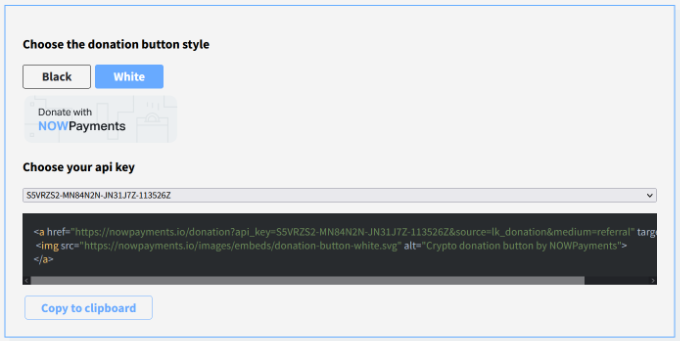
Następnie musisz wrócić do WordPressa i edytować lub utworzyć nową stronę lub wpis, w którym chcesz wyświetlić twój widżet i przycisk darowizny Bitcoin.
Po przejściu do edytora WordPress, kliknij przycisk “+”, aby dodać blok “Dostosuj HTML”.
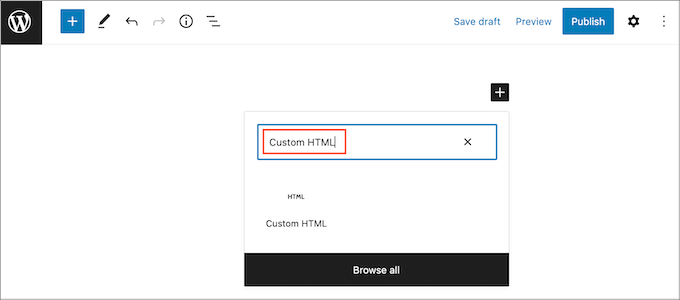
Następnie należy wpisz poniższy kod, aby wyświetlić widżet darowizny:
1 | <iframe src="https://nowpayments.io/embeds/donation-widget?api_key=XXXXXXX-XXXXXXX-XXXXXXX-XXXXXXX&source=lk_donation&medium=referral" frameborder="0" scrolling="no" style="overflow-y: hidden;" width="354" height="680"></iframe> |
Uwaga: Musisz zastąpić symbol zastępczy klucza API kluczem wygenerowanym w ustawieniach sklepu NOWPayments.
Teraz wystarczy opublikować twój wpis lub stronę na blogu, aby zobaczyć widżet darowizny w działaniu. Twoi odwiedzający mogą teraz przekazać darowiznę za pomocą Bitcoin i innych kryptowalut.
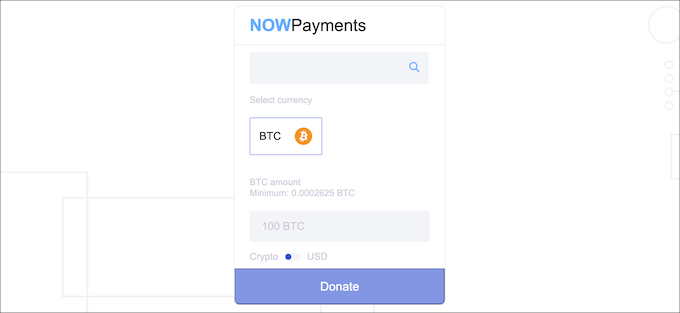
Aby dowiedzieć się więcej, skorzystaj z naszego przewodnika na temat dodawania przycisku darowizny Bitcoin w WordPress.
Dodatkowa wskazówka: Utwórz stronę z podziękowaniem po zakupie
Strona z podziękowaniem to strona internetowa, która pojawia się po tym, jak ktoś wykona działanie w twojej witrynie internetowej, takie jak dokonanie zakupu lub zapisanie się na listę mailingową.
Przekierowanie użytkowników na stronę z podziękowaniem to uprzejmy sposób na uznanie ich działań i utrzymanie ich zaangażowania w twoją markę. Ten mały gest może pomóc zbudować silniejszą relację z twoimi użytkownikami, a nawet doprowadzić do większej sprzedaży.
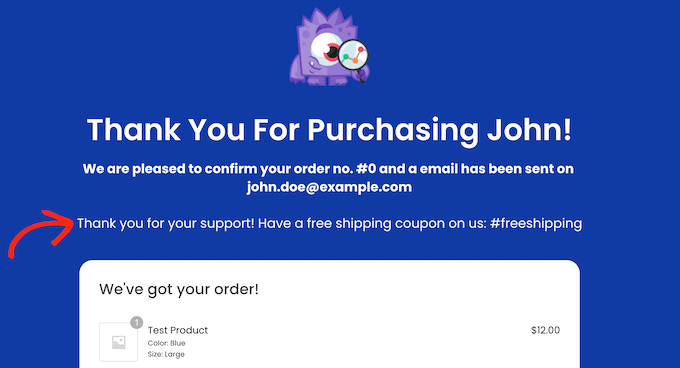
W przeciwieństwie do strony docelowej, strona z podziękowaniem pojawia się po wykonaniu określonego działania. Można jej użyć do sprzedaży krzyżowej produktów, oferowania rabatów lub zachęcania do udostępniania w mediach społecznościowych. Jest to również świetne miejsce do wyróżnienia twoich najlepszych treści, pomagając zwiększyć ruch na twojej witrynie.
Jeśli nie wiesz od czego zacząć, SeedProd to najlepszy kreator stron, który pomoże Ci łatwo stworzyć stronę z podziękowaniem.
Dokładnie przetestowaliśmy go w naszej szczegółowej recenzji SeedProd i stwierdziliśmy, że jest on bardzo przyjazny dla początkujących.
Aby uzyskać bardziej szczegółowe instrukcje, możesz zapoznać się z naszym przewodnikiem na temat tworzenia strony z podziękowaniami w WordPress.
Mamy nadzieję, że ten artykuł pomógł Ci dowiedzieć się, jak akceptować płatności Bitcoin w WordPress. Możesz również zapoznać się z naszym przewodnikiem na temat testowania płatności Stripe w WordPress i naszymi najlepszymi wtyczkami Authorize.Net.
If you liked this article, then please subscribe to our YouTube Channel for WordPress video tutorials. You can also find us on Twitter and Facebook.





Dennis Muthomi
I’ve been wanting to start accepting crypto payments on my WooCommerce store, and this guide breaks it down nicely.
ONE QUESTION THOUGH:- how do the transaction fees for Bitcoin payments compare to regular payment gateways like Stripe or PayPal?
I have never tried crypto stuff before….is it significantly cheaper or more expensive?
WPBeginner Support
The transaction fees change over time so you would need to check with the tool for their current charge comparison.
Admin
Jiří Vaněk
Thanks for the tutorial. I also have a donate section on the website, and since it is a technology blog, it would be quite fun to implement there, in addition to PayPal and the classic bank transfer, the option to donate using Bitcoin. This is a great inspiration that only just occurred to me.
Ralph
Great guide on incorporating Bitcoin payments into WordPress! The article is really beginner friendly. Clear step by step instructions with screenshots make it easy to follow. A suggestion for anyone – keep in mind cryptocurrency change all the time and you may earn more than you wanted, but also less if you don’t monitor the changes.
WPBeginner Support
Glad you like our guide and that is certainly something to consider
Admin
Jude
Awesome Post.
I am following the steps now to receive bitcoin payment in my store.
I noticed your link to the bitpay plugin is not the correct one.
WPBeginner Support
That is a slightly different plugin, we will look into updating our article should it be a better fit
Admin
Aissa BOUGUERN
Nice tutorial,
I just want to know if i can use the second way (Payment without shopping cart) to add a donation button in my blog ?
Thank you!
WPBeginner Support
Hey Aissa,
Yes, you can.
Admin
Liberty Etin
Nice write up. Please am also interested to ask, will it be possible for me to use this payment option in a form where my customers can enter credit card details and I get paid the deducted equivalent in bitcoins. Thanks
WPBeginner Support
Hello,
Your users will only be able to pay in Bitcoins through BitPay.
Admin